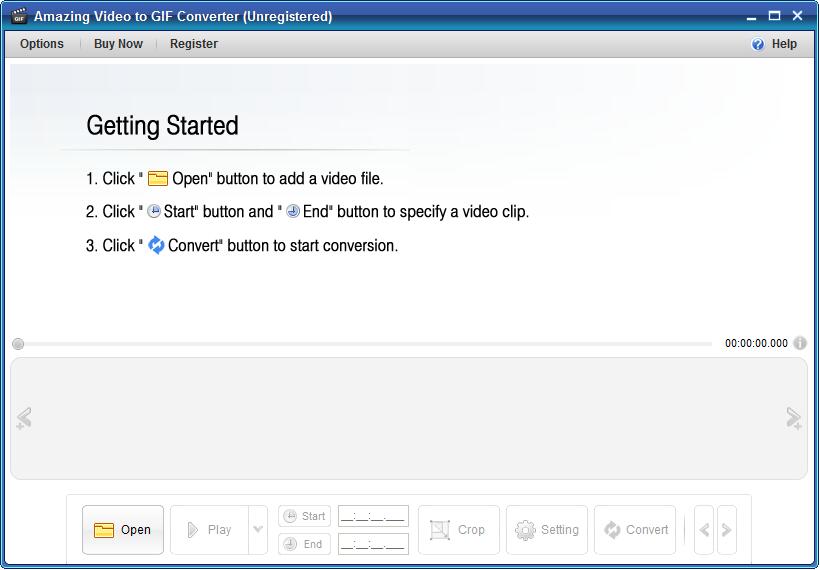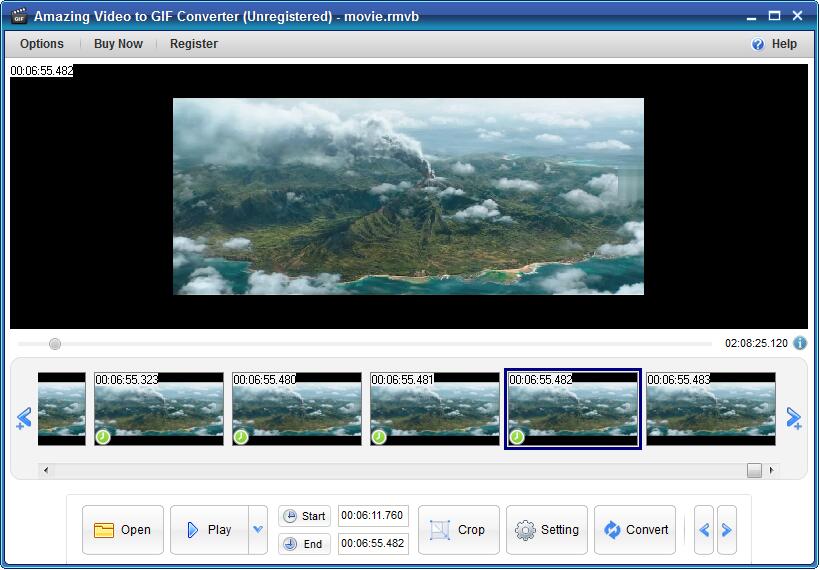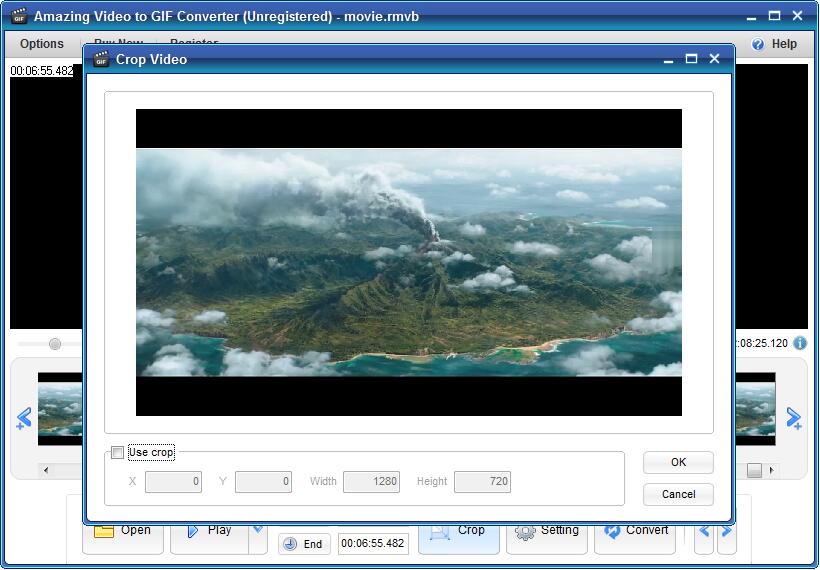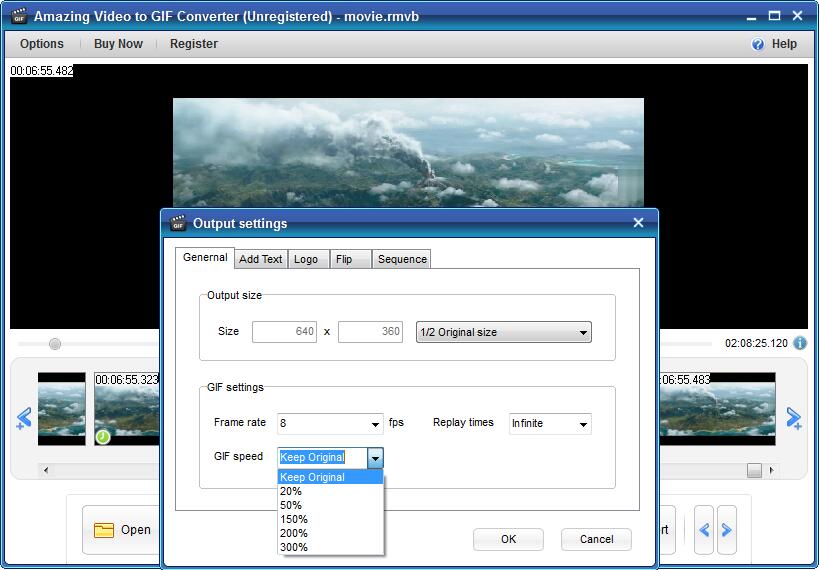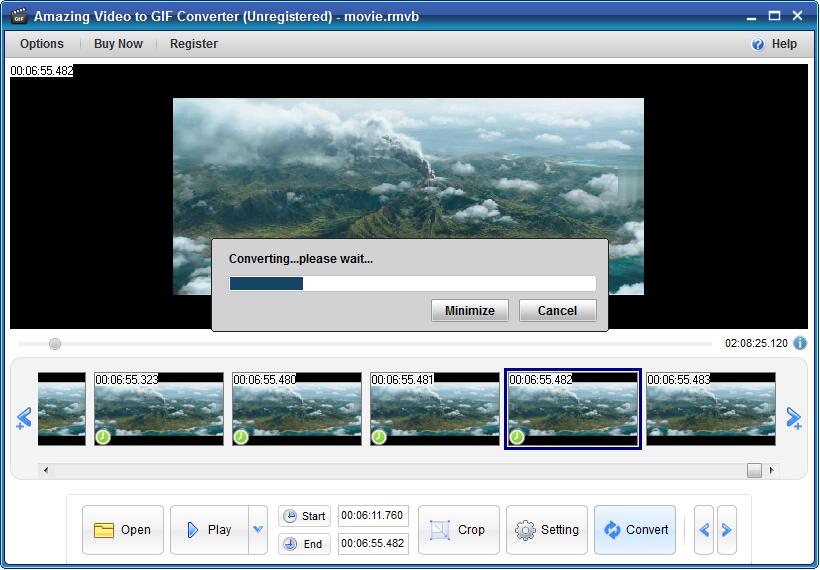2 Yol: Photoshop olmadan Animasyonlu GIF Nasıl Yapılır ve Düzenlenir

Özet
Photoshop profesyonel bir görüntü işleme yazılımıdır. Resimler, grafikler, metin, video ve yayın gibi çeşitli yönleri kapsayan birçok işlevi vardır. Çoğu kullanıcı Photoshop'u kullanmakta iyi değildir çünkü çok fazla beceri gerektirir. GIF'leri yapmanız veya düzenlemeniz gerektiğinde, bu görevi tamamlamak için Photoshop'u kullanmak çok zaman alır ve enerji harcar. Photoshop ile GIF oluşturma ve düzenleme hakkında öğreticiler arayabilir ve okuyabilirsiniz. Ancak, etkili ve profesyonel GIF oluşturma ve düzenleme yazılımının kullanımı bu işi çok basit ve ilginç hale getirecektir. Bu makalede, Photoshop kullanmadan GIF oluşturmanın veya düzenlemenin en kolay iki yolu listelenecektir.
Birçok kullanıcı bilgisayar masaüstündeki etkinlikleri video biçimi yerine GIF'e dönüştürmek ister. GIF Kaydedici Ekran tek bir tıklama ile GIF animasyon üretimi için ekran tamamlayabilirsiniz. Ayrıca herhangi bir GIF dosyasını programa aktarabilir ve daha fazla düzenleyebilirsiniz. Screen to GIF Recorder ile GIF'ler oluştururken ve düzenlerken hiçbir beceri gerekmez, herkes kolayca ustalaşabilir.
Ekran Kaydından GIF Yapma ve Photoshop Olmadan GIF Düzenleme
Ekranı GIF Kaydediciye Çalıştır, Çekim penceresi alanını ayarlayın ve "Başlat" düğmesini ve sonra "Durdur" düğmesini tıklayın. GIF'i düzenleyin ve "GIF Oluştur" düğmesini tıklayın. "Kaydet veya Kopyala" düğmesine tıkladığınızda GIF dosyasını yerel diske veya harici bir sürücüye kaydedebilirsiniz.
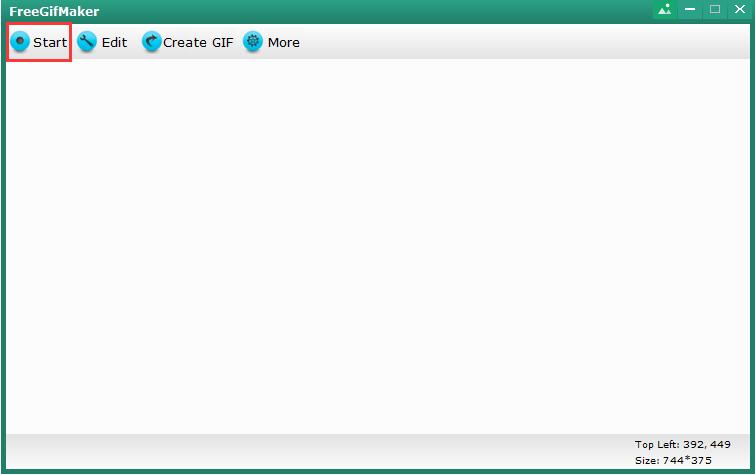
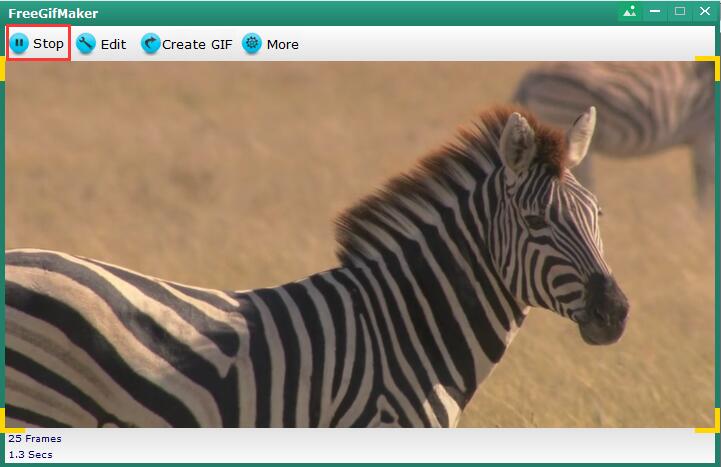
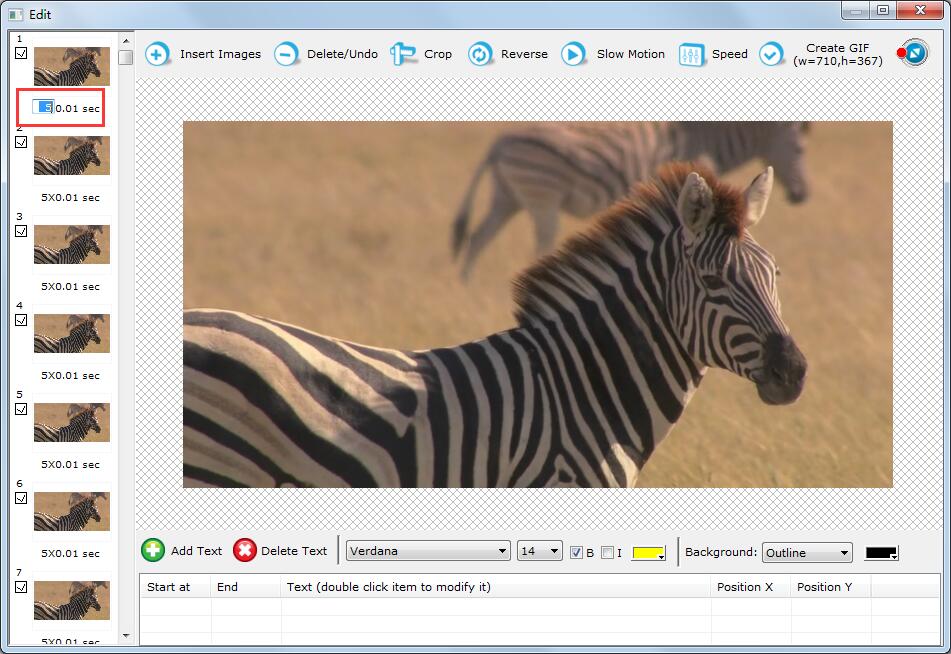
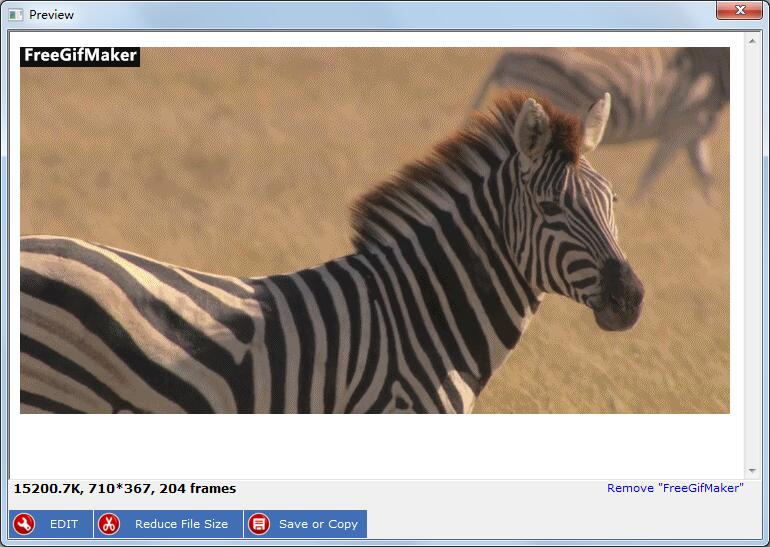
Photoshop, favori video kliplerinizi doğrudan GIF'e dönüştüremez. Ancak Video Converter Converter Video kullanarak kolayca GIF içine herhangi bir video yapabilirsiniz. GIF'e dönüştürmeden önce videoyu düzenleyebilirsiniz.
Çevrimdışı Videodan GIF Oluşturma ve Photoshop Olmadan GIF Düzenleme
Videoyu bilgisayarınıza GIF yapıcıya indirin, yükleyin ve başlatın. Video dosyasını yüklemek için "Aç" görüntü düğmesine tıklayın. İhtiyacınız olan videoyu kesmek için "Başlat" ve "Son" düğmesini tıklayın. İstenmeyen video alanını kırpmak için "Kırp" düğmesini tıklayın. Çıktı boyutunu, kare hızını, yeniden oynatma süresini, GIF hızını ayarlamak, metin, logo eklemek, yatay olarak çevirmek, dikey olarak çevirmek ve sıralamak (orijinal, ters sıra ve Ping-Pong kesintisiz döngü) için "Ayar" düğmesine tıklayın. Videoyu GIF işlemine başlatmak için "Dönüştür" resim düğmesini tıklayın. Bundan sonra, GIF'in önizlemesini yapabilir ve ardından kaydetmeye veya kaydetmemeye karar verebilirsiniz.